电脑怎么设置自动关闭显示器的时间?
发布时间:2015-05-12 来源:查字典编辑
摘要:当我们长时间不在电脑跟前的时候,习惯将电脑屏幕切换到锁屏模式,一方面能起到节能环保的作用,另一方面又可以保护自己电脑里的隐私。然后当我们忘记...
当我们长时间不在电脑跟前的时候,习惯将电脑屏幕切换到锁屏模式,一方面能起到节能环保的作用,另一方面又可以保护自己电脑里的隐私。然后当我们忘记锁屏的时候,如何才能设置电脑自动关闭显示器的时间呢?

1、首先在电脑上打开【控制面板】选项,可通过左下角的开始菜单进入控制面板选项,在控制面板界面可以看到【个性化】选项,如下图所示。

2、点击【个性化】选项,进入控制面板个性化界面,在左侧菜单栏里可以看到【显示】选项,如下图所示。
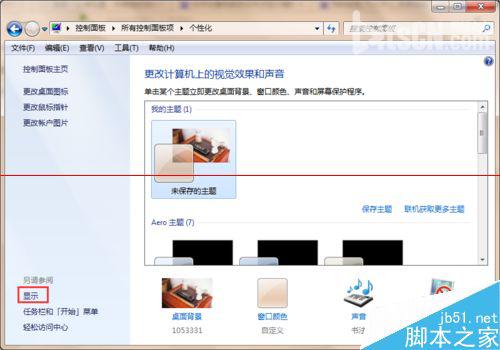
3、点击【显示】选项,进入控制面板显示界面,在左侧菜单栏里可以找的【调整亮度】选项,如下图所示。
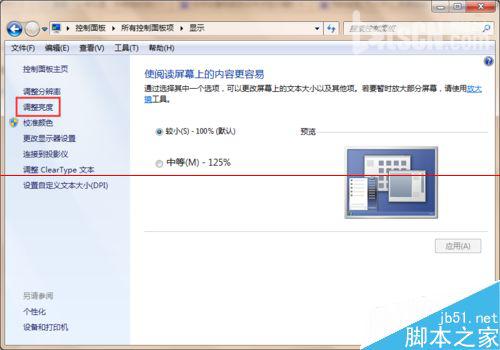
4、点击【调整亮度】选项,进入控制面板电源选项界面,在该界面的左侧菜单栏里就可以找到【选择关闭显示器的时间】选项了,如下图所示。
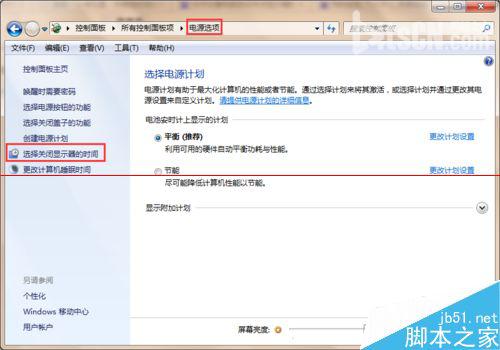
5、点击【选择关闭显示器的时间】选项,进入编辑计划设置界面,在该界面可以看到关闭显示器选项了,笔记本电脑有用电池和接通电源两种方式,如下图所示。

6、分别对两种方式进行设置,设置完成后点击【保存修改】,设置即可生效,当到达指定时间后电脑会自动关闭屏幕。
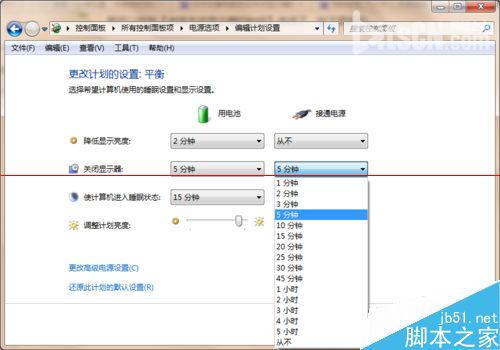
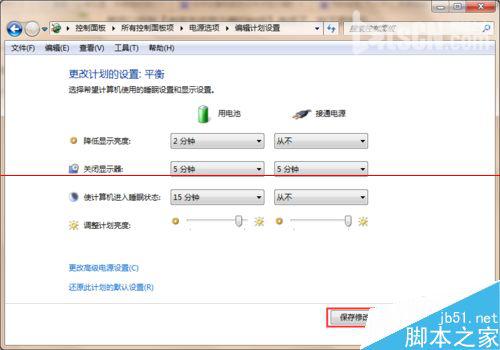
注意事项: 其它系统可能设置不尽相同,但是都可以实现自动关闭显示器的功能。


